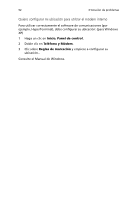Acer TravelMate 270 TravelMate 270 User's Guide ES - Page 58
La imagen no ocupa toda la pantalla, La computadora no emite sonido, Fn-F5, Propiedades de pantalla
 |
View all Acer TravelMate 270 manuals
Add to My Manuals
Save this manual to your list of manuals |
Page 58 highlights
50 3 Solución de problemas • El dispositivo de visualización puede estar configurado para un monitor externo. Presione el selector de pantallas Fn-F5 para que la computadora utilice su propia pantalla. La imagen no ocupa toda la pantalla La resolución original de la computadora es una pantalla de 14,1/15 pulgadas con una resolución de matriz gráfica extendida (XGA) 1024 x 786 o una pantalla de cristal líquido (LCD) de 15 pulgadas con una resolución de super matriz gráfica extendida plus (XGA+) 1400 x 1050 (especificación depende del modelo). Si establece una menor resolución la imagen se expanderá hasta ocupar toda la pantalla. Haga doble clic en el botón derecho del ratón sobre el Escritorio de Windows y seleccione Propiedades para abrir la ventana de diálogo Propiedades de pantalla. A continuación haga clic en la etiqueta Configuración para comprobar que la resolución sea la correcta. Las resoluciones inferiores a la indicada no ocupan toda la pantalla de la computadora o del monitor externo. La computadora no emite sonido Compruebe lo siguiente: • El volumen puede estar mudo. En Windows, observe el ícono de control de volumen situado en la barra de tareas. Si está tachado, haga clic en el ícono y desactive la opción de mudo (Mute). • Los altavoces están apagados. Presione las teclas de acceso directo Fn-F8 para encenderlas (estas teclas también las apagan). • El nivel de volumen puede estar demasiado bajo. En Windows, vea el ícono de volumen sobre la barra de tareas. También puede usar el dial de volumen para ajustarlo. Vea la sección "Teclas de acceso directo" en la página 16 para más información. • Si los audífonos o altavoces externos están conectados al puerto de salida sonora, los altavoces integrados estarán desconectados.